
Thomas Glenn
0
5168
7
iOS conocido por su experiencia de usuario sencilla y fácil de usar. Los iPhones generalmente están dirigidos a personas que desean que sus teléfonos solo trabajo, lo que hace que sea aún más extraño que no pueda eliminar múltiples contactos de su iPhone de una sola vez. Tienes que eliminarlos uno por uno. Entonces, ¿qué pasa si necesita eliminar, digamos, 50 contactos de su iPhone? Bueno, no te preocupes, porque te respaldamos. Sigue leyendo para descubrir cómo puedes eliminar múltiples contactos de iPhone usando iCloud y aplicaciones de terceros:
Eliminar múltiples contactos del iPhone: iCloud
Hay una razón por la que Apple quiere que vincules tu iPhone, Mac y cualquier otro dispositivo de Apple a iCloud. Simplemente hace que sea extremadamente fácil mantener los dispositivos sincronizados y administrar muchas cosas sobre ellos. Una de las características que ofrece iCloud es la capacidad de eliminar múltiples contactos fácilmente; previsto Ha sincronizado sus contactos con iCloud. Si no lo ha hecho, debe omitir esta sección y leer la siguiente para saber cómo puede eliminar múltiples contactos usando una aplicación de terceros.
Sin embargo, si desea usar iCloud, así es como puede hacerlo:
1. En un navegador de escritorio, inicie sesión en el sitio web de iCloud. Una vez que haya iniciado sesión, simplemente haga clic en "Contactos".
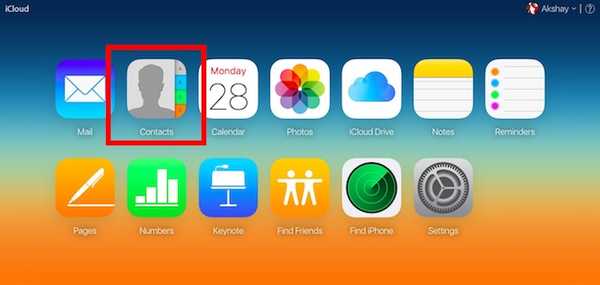
2. Aquí, verá una lista de todos los contactos que están sincronizados con su cuenta de iCloud. Elija los contactos que desea eliminar.. Puede seleccionar varias cuentas presionando y manteniendo "mando" mientras los seleccionas.
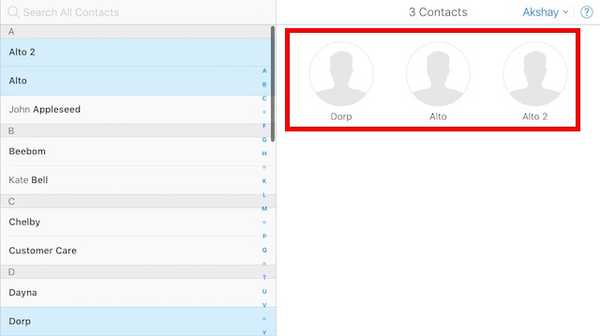
3. Una vez que haya seleccionado todos los contactos que desea eliminar, simplemente presione “comando + eliminar"En el teclado. Alternativamente, puede hacer clic en el ajustes dentada en la esquina inferior izquierda y seleccione "Eliminar".

4. Verá un cuadro de alerta, solicitando confirmación para eliminar sus contactos. Haga clic en "Eliminar", y los contactos seleccionados se eliminarán de iCloud.
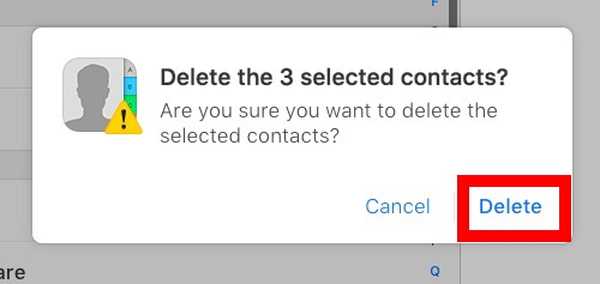
Ahora puede consultar la aplicación de contactos de su iPhone; todos los contactos que seleccionó y eliminó de iCloud ahora también se eliminarán de su iPhone. Esta es, con mucho, la forma más fácil y segura de eliminar contactos de su iPhone.
Eliminar múltiples contactos del iPhone: aplicación de terceros
Si bien el método iCloud es el método que generalmente recomendaría a todos los que buscan eliminar múltiples contactos de sus iPhones; Si no tiene sus contactos de iPhone sincronizados con iCloud, entonces el método anterior no funcionará para usted. En tal caso, puede usar una aplicación de terceros, llamada "Grupos", para eliminar múltiples contactos de su iPhone. Así es como lo haces:
1. Instalar grupos de la tienda de iTunes (gratis). Una vez que lo haya instalado, inicie la aplicación y permita que accede a tus contactos.
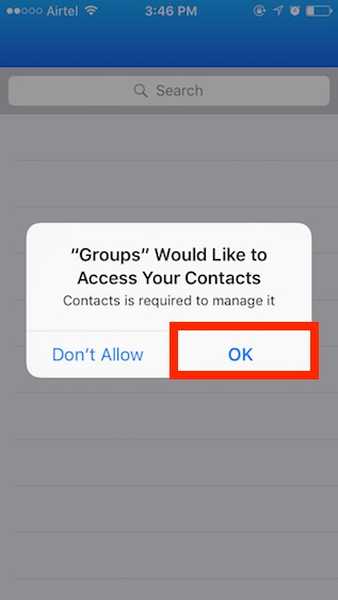
2. Verá todos sus contactos en la aplicación Grupos. Simplemente seleccione los que desea eliminar.
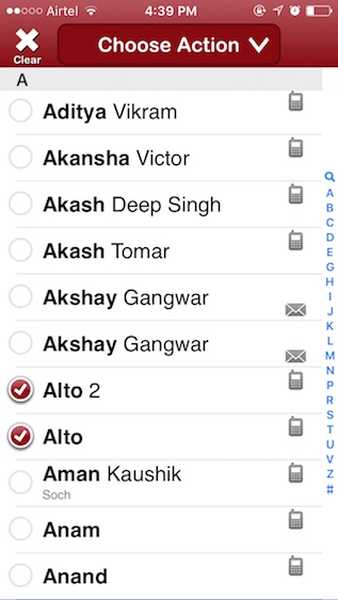
3. Toque "Elige Acción"Y seleccione"Eliminar contactos".
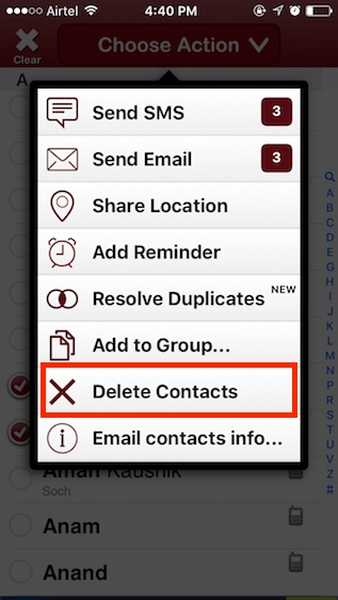
4. Verá un cuadro de diálogo de alerta que le pedirá que confirme. Toque en "Eliminar de mi iPhone!".
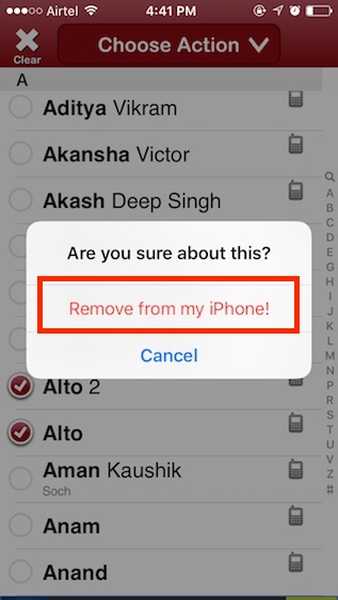
Eso es todo, los contactos que seleccionó ahora se eliminarán de su iPhone. La aplicación Grupos tiene muchas otras opciones para organizar contactos, pero no estamos preocupados por eso en este momento. La aplicación debería funcionar lo suficientemente bien como para eliminar múltiples contactos de tu iPhone, si no quieres usar iCloud.
VEA TAMBIÉN: Por qué y cómo habilitar la autenticación de dos factores para iCloud
Elimine fácilmente múltiples contactos de su iPhone con estos métodos
Entonces, estos fueron los dos métodos que puede usar para eliminar fácilmente múltiples contactos de su iPhone. Le recomendaría que utilice el método iCloud, ya que no implica dar acceso a sus contactos a una aplicación de terceros. Sin embargo, si no puede usar iCloud, o si no tiene sus contactos de iPhone sincronizados con iCloud, definitivamente puede usar la aplicación Grupos, para eliminar múltiples contactos también..
Entonces, ¿alguna vez has necesitado eliminar múltiples contactos de tu iPhone? Si es así, ¿cómo lo hiciste? ¿Usaste contactos de iCloud para eliminarlos o usaste una aplicación de terceros? Además, si conoce alguna otra forma de eliminar varios contactos de un iPhone, infórmenos en la sección de comentarios a continuación.















